Як спілкуватися в чаті в Outlook Web App
Досліджуйте, як ефективно спілкуватися в чаті з колегами в Outlook Web App. Дізнайтеся про покрокову інструкцію та нові можливості для підвищення продуктивності.
У Excel 2010 ви можете використовувати оператор амперсанд (&), щоб об’єднати (або об’єднати) окремі текстові рядки разом. Наприклад, у робочому аркуші списку клієнтів, який містить прізвища в стовпці A та імена в стовпці B, ви можете використовувати цей оператор, щоб об’єднати ім’я та прізвище в один запис (з ім’ям та прізвищем, розділеними символом пробіл) у стовпці C. Зверніться до прикладу на наступному малюнку.
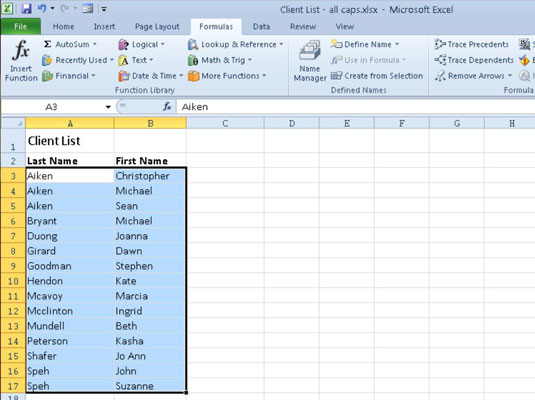
У цьому аркуші в окремих стовпцях перераховані прізвища та імена клієнтів.
Щоб об’єднати запис імені в клітинці B3 з записом прізвища в клітинці A3, ви введіть таку формулу в клітинку C3:
=B3&" "&A3
Зверніть увагу на використання подвійних лапок у цій формулі. Вони охоплюють пробіл, який розміщується між іменем та прізвищем. Якщо ви не включите цей пробіл у формулу і просто з’єднаєте ім’я та прізвище разом із цією формулою:
=B3&A3
Excel повертає Крістофера Ейкена в клітинку C3, усе як одне слово.
Після введення формули конкатенації, яка об’єднує ім’я та прізвище в клітинці C3, розділені одним пробілом, ви можете перетягнути маркер заповнення (нижній правий кут клітинки) у клітинку C3 до клітинки C17, щоб скопіювати формулу та об’єднати всі інші імена клієнтів в одну клітинку в стовпці C.
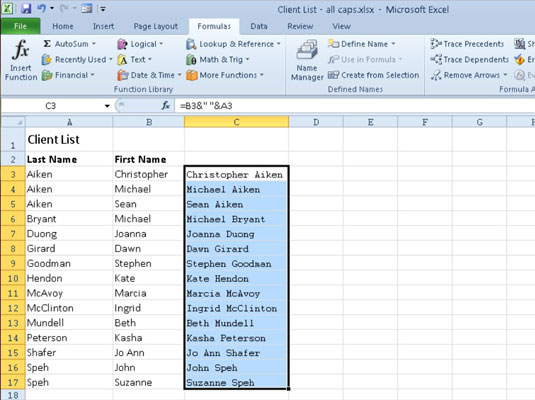
Робочий аркуш після об’єднання імен та прізвищ у стовпці C.
Після того, як вихідна формула конкатенації буде скопійована вниз по рядках стовпця C, ви можете скопіювати вибраний діапазон комірок C3:C17 до буфера обміну, натиснувши кнопку Копіювати в групі Буфер обміну вкладки Головна, а потім одразу клацніть параметр Вставити значення на спадне меню кнопки «Вставити» на вкладці «Головна». Це вставляє обчислені текстові значення в формули конкатенації, таким чином замінюючи вихідні формули. Результатом є список імен та прізвищ разом у тих самих клітинках у діапазоні C3:C17.
Досліджуйте, як ефективно спілкуватися в чаті з колегами в Outlook Web App. Дізнайтеся про покрокову інструкцію та нові можливості для підвищення продуктивності.
Як заборонити Microsoft Word відкривати файли в режимі лише для читання в Windows. Microsoft Word відкриває файли в режимі лише для читання, що робить неможливим їх редагування? Не хвилюйтеся, методи наведено нижче
Як виправити помилки під час друку неправильних документів Microsoft Word Помилки під час друку документів Word зі зміненими шрифтами, безладними абзацами, відсутнім текстом або втраченим вмістом є досить поширеними. Однак не варто
Якщо ви використовували перо або маркер для малювання на слайдах PowerPoint під час презентації, ви можете зберегти малюнки для наступної презентації або стерти їх, щоб наступного разу, коли ви показуватимете їх, розпочали з чистих слайдів PowerPoint. Дотримуйтесь цих інструкцій, щоб стерти малюнки пером і маркером: Стирання рядків на одній з […]
Бібліотека стилів містить файли CSS, файли мови розширюваної мови таблиць стилів (XSL) та зображення, які використовуються попередньо визначеними основними сторінками, макетами сторінок та елементами керування в SharePoint 2010. Щоб знайти файли CSS у бібліотеці стилів сайту видавництва: виберіть «Дії сайту»→ «Перегляд». Весь вміст сайту. З’являється вміст сайту. Бібліотека Style знаходиться в […]
Не перевантажуйте аудиторію гігантськими цифрами. У Microsoft Excel ви можете покращити читабельність своїх інформаційних панелей і звітів, відформатувавши числа, щоб вони відображалися в тисячах або мільйонах.
Дізнайтеся, як використовувати інструменти соціальних мереж SharePoint, які дозволяють особам і групам спілкуватися, співпрацювати, обмінюватися інформацією та спілкуватися.
Юліанські дати часто використовуються у виробничих середовищах як мітка часу та швидкий довідник для номера партії. Цей тип кодування дати дозволяє роздрібним продавцям, споживачам та агентам з обслуговування визначити, коли був виготовлений продукт, а отже, і вік продукту. Юліанські дати також використовуються в програмуванні, військовій справі та астрономії. Інший […]
Ви можете створити веб-програму в Access 2016. Так що ж таке веб-програма? Ну, веб означає, що він онлайн, а додаток — це просто скорочення від «додаток». Користувацька веб-програма — це онлайн-додаток для баз даних, доступ до якого здійснюється з хмари за допомогою браузера. Ви створюєте та підтримуєте веб-програму у настільній версії […]
Більшість сторінок у SharePoint 2010 відображають список посилань навігації на панелі швидкого запуску ліворуч. Панель швидкого запуску відображає посилання на пропонований вміст сайту, наприклад списки, бібліотеки, сайти та сторінки публікації. Панель швидкого запуску містить два дуже важливі посилання: Посилання на весь вміст сайту: […]








